Maison >Tutoriel système >Série Windows >PPPoE se connecte automatiquement pour accéder à Internet au démarrage de Windows 10
PPPoE se connecte automatiquement pour accéder à Internet au démarrage de Windows 10
- WBOYWBOYWBOYWBOYWBOYWBOYWBOYWBOYWBOYWBOYWBOYWBOYWBavant
- 2024-03-20 13:40:15730parcourir
Le tutoriel proposé par l'éditeur php Apple vous présentera en détail comment configurer l'accès Internet commuté automatique PPPoE sur Windows 10. En quelques étapes simples, votre ordinateur peut se connecter automatiquement au réseau après sa mise sous tension, ce qui vous évite les opérations manuelles. Suivez notre guide pour rendre la connexion réseau plus pratique !
1. Faites un clic droit sur le bureau, cliquez sur « Nouveau » et sélectionnez « Fichier texte ».
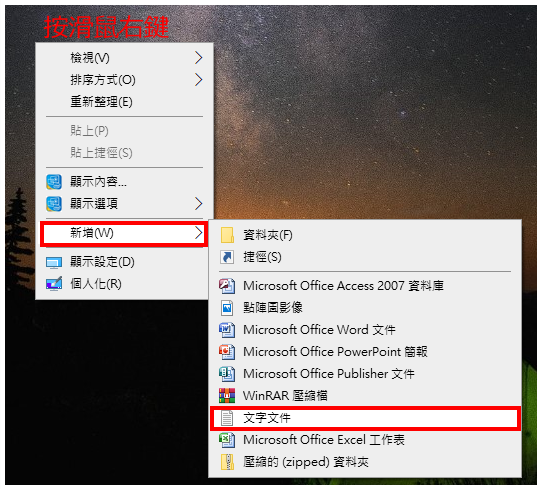 2. Le fichier texte a été ajouté, comme le montre l'image ci-dessous.
2. Le fichier texte a été ajouté, comme le montre l'image ci-dessous.
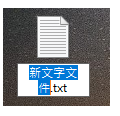
3. Renommez HiNet.cmd. Le nom du fichier peut être personnalisé, mais l'extension du fichier doit utiliser .cmd.
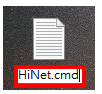
4. Cliquez sur "Oui".

5. Faites un clic droit sur le fichier et sélectionnez "Modifier".
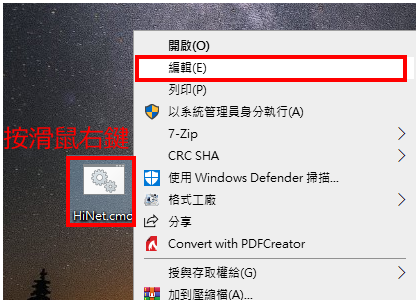
6. Le fichier a été ouvert à l'aide du Bloc-notes, comme indiqué dans l'image ci-dessous.
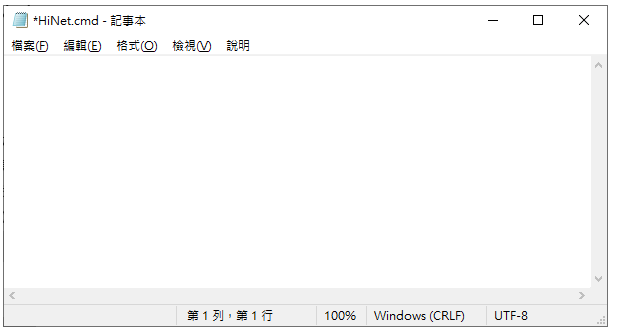
7. Entrez « rasdial fibre optique nom de connexion numéro client@hinet.net mot de passe client », par exemple : rasdial HiNet 123321@hinet.net fjkljlkj une fois la saisie terminée, appuyez sur Ctrl+S sur le clavier pour enregistrez le fichier et fermez-le dans le bloc-notes.
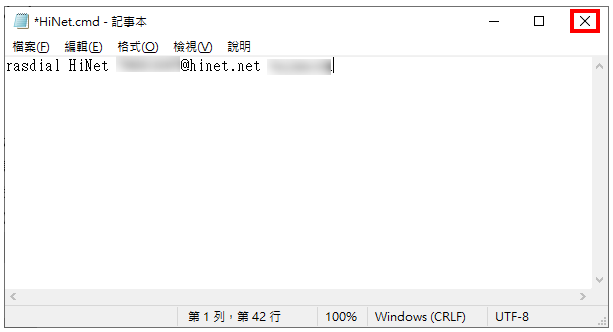
8. Faites un clic droit sur le fichier créé et cliquez sur "Copier".

9. Appuyez sur la "touche Win + R" du clavier pour ouvrir la fenêtre "Exécuter", comme indiqué dans l'image ci-dessous.
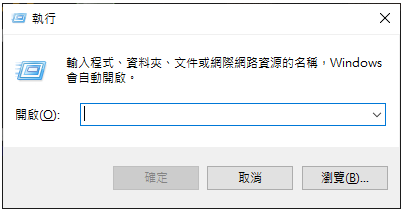
10. Entrez "shell:startup" pour ouvrir le dossier qui démarre automatiquement le programme au démarrage de l'ordinateur.
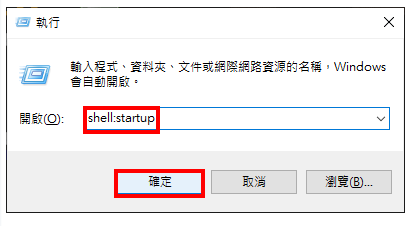
11. Le dossier "Démarrage" a été ouvert, comme le montre l'image ci-dessous.
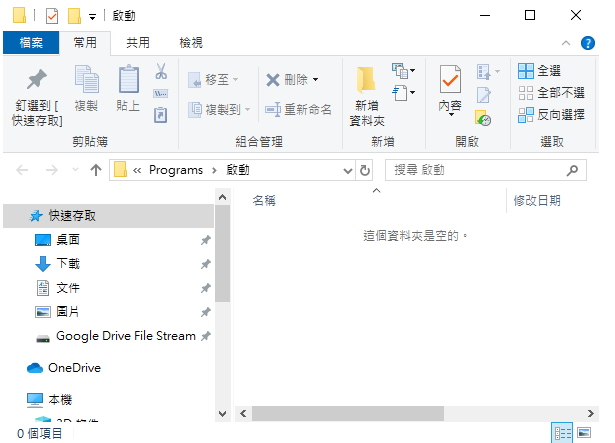
12. Collez le fichier HiNet.cmd copié et fermez le gestionnaire de fichiers.
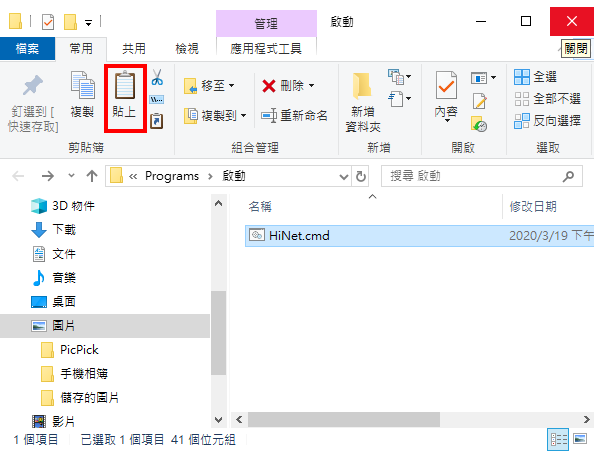
13. Une fois l'ordinateur allumé, il effectuera automatiquement une connexion PPPoE et se connectera à Internet, comme indiqué dans l'image ci-dessous.
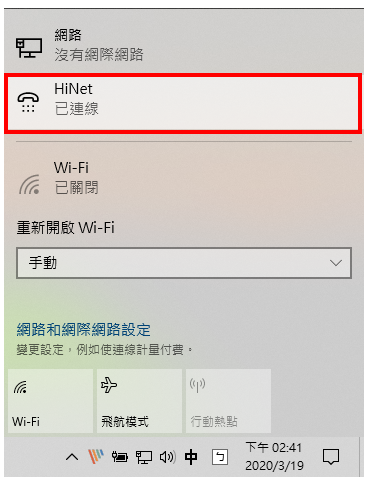
Ce qui précède est le contenu détaillé de. pour plus d'informations, suivez d'autres articles connexes sur le site Web de PHP en chinois!

